إدارة جلسات العمل في القناة متعددة الاتجاهات لخدمه العملاء
تعرض القناة متعددة الاتجاهات لـ Customer Service مجموعة من الإمكانات التي توسع قدرة Dynamics 365 Customer Service Enterprise لتمكين المؤسسات من الاتصال والتفاعل مع عملائها على الفور عبر قنوات المراسلة الرقمية. مطلوب ترخيص إضافي للوصول إلى القناة متعددة الاتجاهات لـ Customer Service. لمزيد من المعلومات، راجع نظرة عامة على تسعير Dynamics 365 Customer Service وصفحات خطة تسعير Dynamics 365 Customer Service.
اللوحة الرأسية على الجانب الأيسر هي لوحة الجلسة التي تسمح لك (الوكيل) بالعمل على جلسات عملاء متعددة في وقت واحد. بصفتك وكيلًا، يمكنك التبديل بين الجلسات دون فقد سياق المحادثة وتفاصيل العميل. تتيح لك القدرة على التعامل مع جلسات متعددة في وقت واحد (مع الحفاظ على سياق العميل) حل المشكلات بشكل أسرع وتحقيق إنتاجية أعلى.
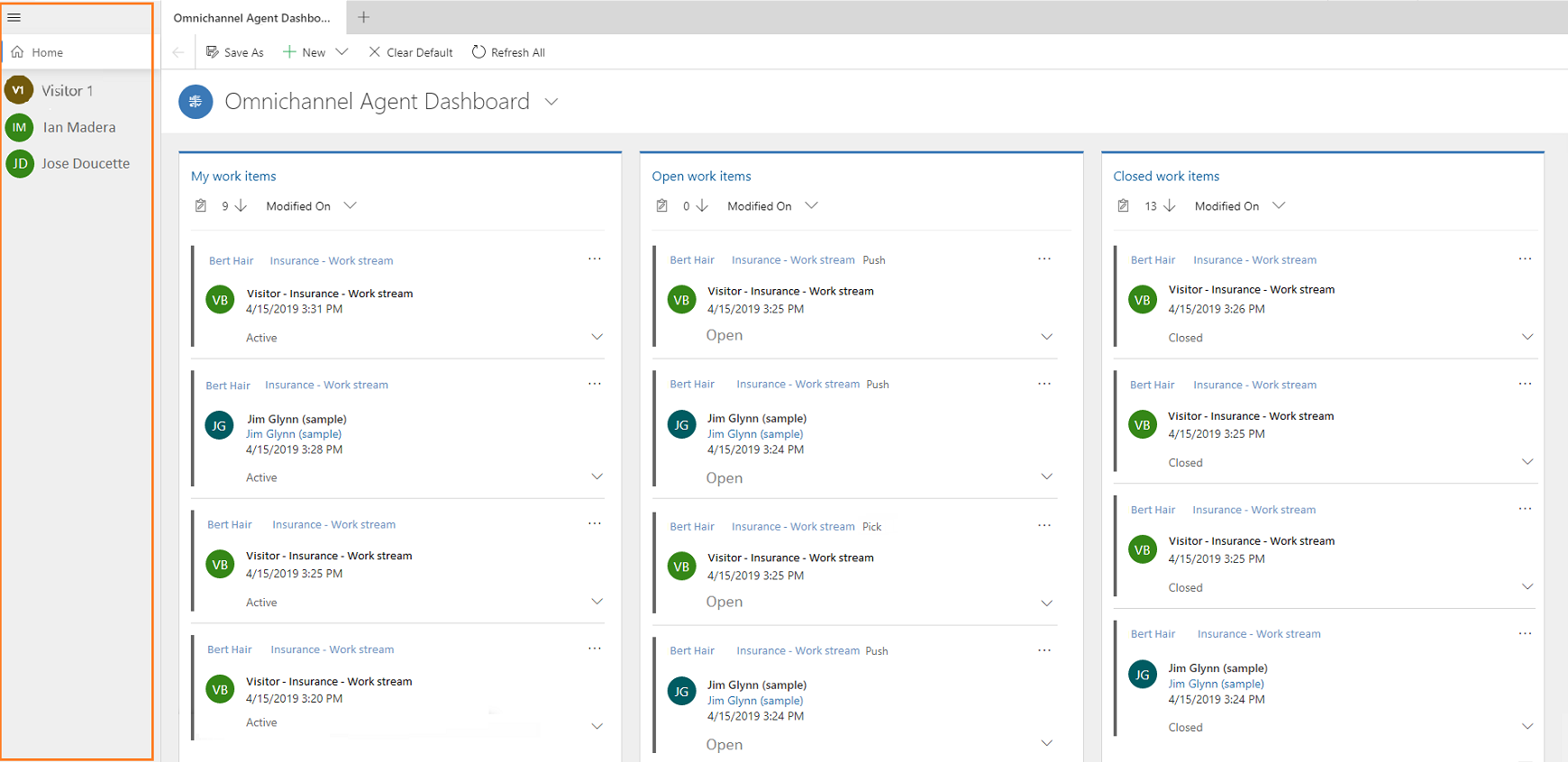
عند بدء جلسة عمل:
- يتم تحديث حالة الحضور حسب التكوين الذي حدده المسؤول.
- يتم عرض لوحة الاتصالات حتى تتمكن من التفاعل وتبادل الرسائل مع العميل.
- يتم تحميل صفحة المحادثة النشطة بتفاصيل العميل مثل جهة الاتصال أو اسم الحساب والحالة وملخص المحادثة.
- يتم فتح صفحه البحث في قواعد المعارف في لوحه علامة تبويب التطبيق.
بدء جلسة عمل
بصفتك وكيل، يمكنك بدء الجلسات بطريقتين:
- بدء جلسة عمل يدويًا
- بدء جلسة عمل تلقائيًا باستخدام الإعلام الوارد
عند بدء جلسة عمل من طلب إعلام يمثل قناة دردشة أو رسالة نصية قصيرة، يتم تحديث حالة الحضور وفقًا للتكوين الذي حدده لك المسؤول. بالإضافة إلى ذلك، يتم عرض لوحة الاتصال حتى تتمكن من التواصل مع العميل.
ابدأ الجلسة يدويًا باستخدام الإيماءات
جلسة عمل الحالة وجهة الاتصال
استخدم تركيبه من لوحة المفاتيح وإيماءه النقر بالماوس لبدء تشغيل جلسة عمل. يمكنك الضغط على Shift وتحديد عنصر العمل لفتح حاله أو جلسة عمل جهة اتصال. يمكنك أيضا تحديد فتح من لوحه معلومات مندوب القناة متعددة الاتجاهات لبدء حاله أو جلسة عمل جهة اتصال.
جلسة عمل القناة
يمكنك بدء جلسة عمل على قناة يدويًا من لوحة معلومات مندوب القناة متعددة الاتجاهات. حدد مزيد من الخيارات (...) وحدد فتح أو انتقاء لبدء جلسة العمل. يتوفر الخيار فتح لـ عناصر العمل الخاصة بي وتدفقات عناصر العمل المغلقة. يتوفر الخيار انتقاء في تدفقات عناصر العمل المفتوحة.
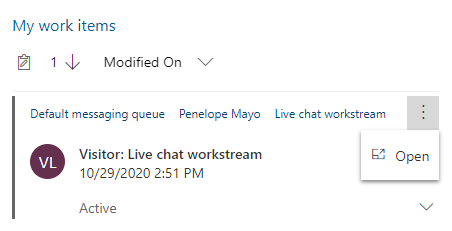
بدء جلسة عمل تلقائيًا باستخدام الإعلام الوارد
عند قبولك لطلب محادثه وارد من خلال تحديد الزر قبول، يتم بدء جلسة عمل ويتم تحميل صفحة المحادثة النشطة في منطقة تطبيق الواجهة الموحدة.
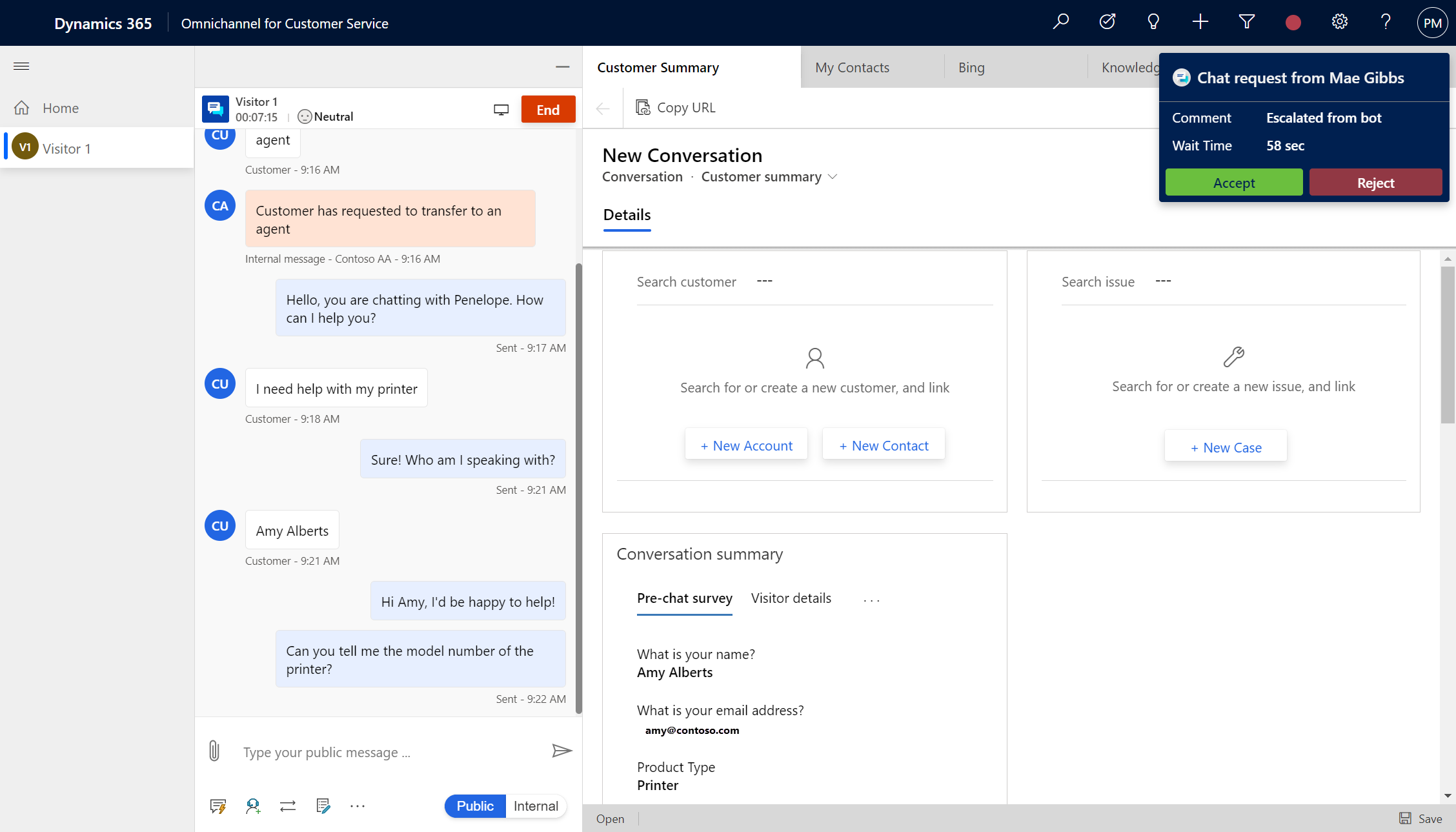
العمل مع جلسات عملاء متعددة
بصفتك وكيلًا، عندما تتعامل مع حالة، تحصل على طلب محادثة وارد، وتقبل الطلب. هذا يبدأ جلسة جديدة ويتم تحميل صفحة المحادثة النشطة مع سياق الجلسة. يمكنك فتح التطبيقات، مثل البحث عن قواعد المعارف، والسجلات المفتوحة، وأية تطبيقات أعمال متاحة في خريطة الموقع بلوحة علامة تبويب التطبيق. يمكنك فتح هذه التطبيقات باستخدام الإيماءات والخيارات في لوحة الاتصال. لمعرفه المزيد، راجع بدء جلسة العمل يدويًا باستخدا الايماءات وعرض لوحة الاتصال.
عند تبديل الجلسات، لا تضيع التغييرات التي لم يتم حفظها ويمكنك متابعة العمل عليها.
على سبيل المثال، أنت تعمل في حالة عن طريق إدخال عنوان الحالة ولم تقم بحفظ النموذج بعد. الآن، تحصل على إشعار حول المحادثة الواردة وتقبل الطلب، مما يؤدي إلى بدء جلسة جديدة. مرة أخرى، يمكنك التبديل مرة أخرى إلى جلسة الحالة والبيانات المدخلة موجودة لتتمكن من المتابعة.
الدردشة المستمرة للمندوبين
إذا اختارت مؤسستك الدردشة المستمرة كوضع المحادثة، فعليك التأكد مما يلي:
لا ينبغي إنهاء المحادثة؛ بدلًا من ذلك، يجب إغلاق المحادثة حتى يتم نقلها إلى حالة الانتظار، وهي عادة 28 يومًا أو القيمة التي تم تكوينها في دفق العمل.
يجب أن تتأكد مع العميل من حل مشكلته، ثم يمكنك إنهاء جلسة العمل بتحديد إنهاء. بعد إنهاء الدردشة، لن تظهر محفوظات الدردشة عندما يعود العميل؛ بدلًا من ذلك، تبدأ جلسة دردشة جديدة.
إغلاق جلسة عمل
يمكنك إغلاق أي جلسة عمل يدويًا من خلال تحديد الزر X بجوار عنوان جلسة العمل. عند تمرير مؤشر الماوس فوق جلسة عمل، يظهر الزر X، وفي حاله تحديد الزر، يتم عرض مربع حوار تأكيد لك.
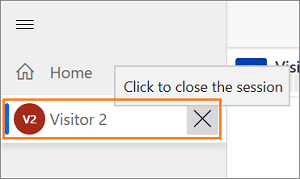
وضع لوحة جلسة العمل
بشكل افتراضي، تكون لوحة الجلسة في الوضع الموسع. استخدم رمز برجير للتبديل بين وضع التوسيع أو الطي. وفي كل الأوقات يتم ارساء جلسة العمل الرئيسيةولا يمكنك إغلاقها. تعرض الجلسة الرئيسية لوحة المعلومات الافتراضية التي حددها لك المسؤول.
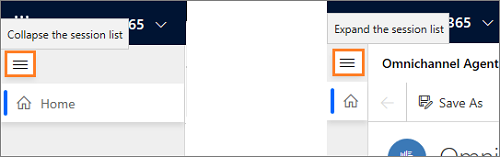
عنوان جلسة العمل ورمزها
عنوان جلسة العمل
بشكل افتراضي، يكون عنوان جلسة العمل اسم العميل أو الحساب أو عنوان الحالة. لطلب محادثة غير مصادقة، سيتم عرض العنوان كزائر برقم. على سبيل المثال، الزائر 1.
بالنسبة للدردشة المصادق عليها، يظهر اسم جهة الاتصال أو الحساب أو عنوان الحالة.
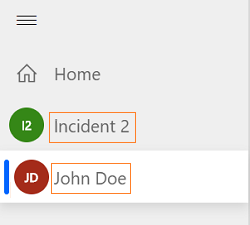
رمز جلسة العمل
بشكل افتراضي، يتم عرض أول حرفين من عنوان جلسة العمل كأيقونة الجلسة.
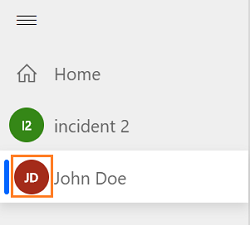
تنبيه توجه جلسة العمل وعدد الرسائل غير المقروءة
تنبيه توجه
عند العمل مع جلسات عملاء متعددة، قد يكون هناك أحد السيناريوهات التي لا يكون فيها العميل سعيدًا. نظرًا لأنك تعمل على جلسات عمل متعددة في نفس الوقت، وإذا لم تكن هذه الجلسة محل تركيز، فسوف تحتاج إلى طريقة لتحديد توجّه جلسة العمل هذه.
يعرض توجه جلسة العمل تنبيهًا لك عندما يصل التوجه إلى قيمة الحد على النحو المُحدد بواسطة المسؤول. على سبيل المثال، قام المسؤول بتعيين الحد كـ سلبي بعض الشيء. وعليه، عندما يصل التوجه إلى سلبي بعض الشيء، فسوف ترى تنبيهًا في لوحة جلسة العمل في رمز الجلسة. يتم عرض رمز التعجب فوق رمز الجلسة للإشارة إلى أن هذه الجلسة تتطلب انتباهك. عند قيامك بتمرير المؤشر على رمز الجلسة، فسوف ترى تلميح أداة يعرض رسالة في التنسيق التالي:
<عنوان جلسة العمل>. محادثتك بحاجة إلى اهتمام عاجل.
مثال 1: زائر 7. محادثتك بحاجة إلى اهتمام عاجل.
مثال 2: كينيث سميث. محادثتك بحاجة إلى اهتمام عاجل.
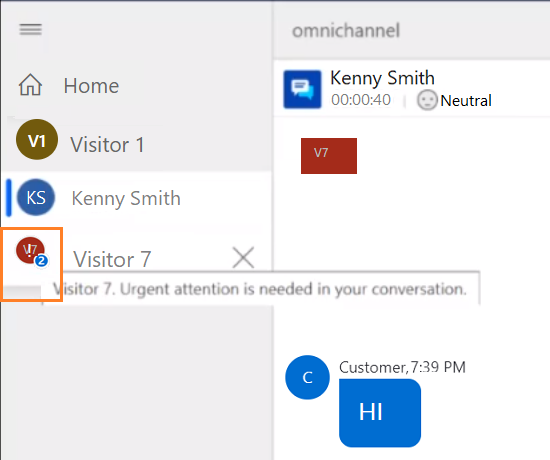
عدد الرسائل غير المقروءة
عند العمل على جلسات عمل متعددة للعملاء، قد يكون هناك سيناريو قد تتلقى فيه العديد من الرسائل عبر جلسات عمل مختلفة. نظرًا لأنك تعمل على جلسات عمل متعددة في نفس الوقت، وإذا كانت هذه الجلسة محل تركيز، فسوف تحتاج إلى طريقة لتحديد عدد الرسائل التي تلقيتها لجلسة معينة.
يتم عرض عدد الرسائل غير المقروءة علي رمز جلسة العمل في لوحه الجلسة. إذا كان عدد الرسائل 10 أو أكثر، عندئذ تظهر أيقونة علامة الجمع (+).
عندما تقوم بتمرير الماوس على أيقونة جلسة العمل، سترى تلميح أدوات يعرض رسالة بالتنسيق التالي:
<عنوان جلسة العمل>. <X> تحديثات جديدة في محادثتك
X - عدد الرسائل غير المقروءة
المثال رقم 1: زائر 7.5 تحديثات جديدة في محادثتك.
مثال 2: كيني سميث. 5 تحديثات جديدة في محادثتك.
عندما تقوم بتحديد جلسة عمل تحتوي على رسائل غير مقروءة، سيتم التركيز على جلسة العمل وسيختفي عدد الرسائل غير المقروءة من أيقونة الجلسة.
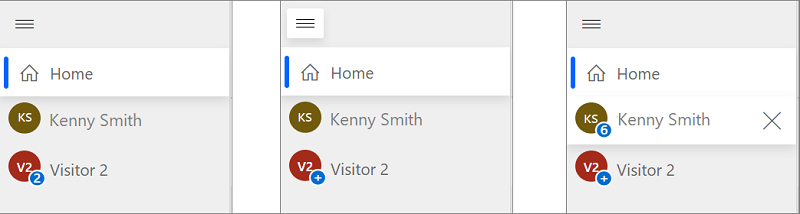
(راجع أيضًا)
الملاحظات
قريبًا: خلال عام 2024، سنتخلص تدريجيًا من GitHub Issues بوصفها آلية إرسال ملاحظات للمحتوى ونستبدلها بنظام ملاحظات جديد. لمزيد من المعلومات، راجع https://aka.ms/ContentUserFeedback.
إرسال الملاحظات وعرضها المتعلقة بـ